한셀 틀 고정 하는 방법 어렵게 생각하지 마세요.
- Windows/소프트웨어
- 2024. 7. 6. 09:00
한셀 프로그램으로 문서를 작성하다가 틀 고정이 필요할 때 아래 방법으로 설정하시면 쉽게 적용할 수 있습니다. 틀 고정에도 행 고정이나 열 고정 같이 다양하게 설정할 수 있다 보니 나에게 필요한 설정 방법은 무엇인지 찾아보시면 좋을 것 같아요.

한셀 프로그램은 마이크로소프트 오피스 엑셀과 매우 비슷하게 제작이 되었습니다. 메뉴 구성이나 메뉴 이름도 거의 흡사하기 때문에 오늘 포스팅 내용은 엑셀 틀 고정 방법이 궁금하신 분들이 보셔도 크게 다르지 않을 거예요.
한셀 틀 고정 방법
한셀에서 제공하는 틀 고정 방법은 4가지가 있습니다. 틀 고정 설정을 찾아가는 경로가 4가지 있는 것은 아니고 틀 고정으로 제공되는 설정이 4가지입니다.
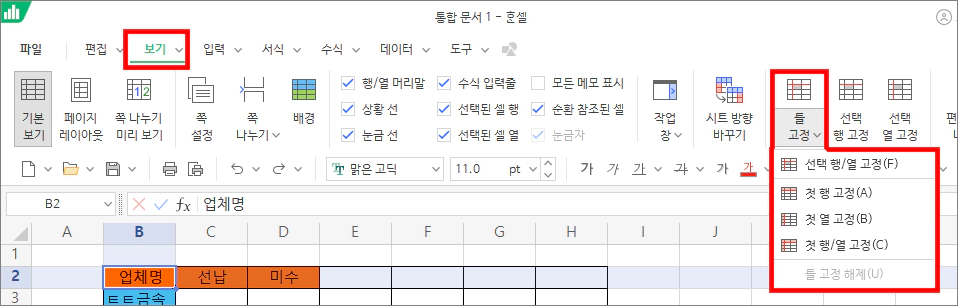
먼저 한셀 틀 고정 메뉴를 찾는 방법입니다. 상단 메뉴에서 보기를 선택하세요. 그리고 밑에 세부 메뉴가 변경되면 오른쪽에서 틀 고정 메뉴를 찾을 수 있습니다. 틀 고정을 클릭하면 선택할 수 있는 설정이 4개 보이는데요. 선택 행/열 고정, 첫 행 고정, 첫 열 고정, 첫 행/열 고정입니다.

선택 행/열 고정을 선택하게 되면 위와 같이 선택된 셀을 기준으로 행과 열이 고정되는데요. 캡처 이미지를 보시면 C4 셀이 선택되어 있고 얇은 빨간색 선으로 행과 열이 고정되어 있는 것을 확인할 수 있습니다. 만약 셀 선택을 잘못하여 틀 고정 해제가 필요한 경우에는 상단 틀 고정 메뉴를 선택하고 틀 고정 해제를 클릭하면 됩니다.

다음은 첫 행 고정을 선택했을 때 화면입니다. 어떤 셀을 선택했는지 전혀 상관없이 1 행이 고정되어 빨간색 선이 보이는 것을 확인하실 수 있을 거예요.

첫 열 고정을 선택하게 되면 위와 같이 A 열이 고정되어 빨간색 선이 세로로 그어져 있는 것을 확인할 수 있습니다.

첫 행/열 고정을 선택하면 위와 같이 A1 열 고정과 1 행이 고정되는데요. 역시 빨간색 선을 보시면 어느 곳이 틀 고정되는지 확인할 수 있습니다.

한셀 틀 고정 메뉴 오른쪽에는 또 다른 틀 고정 메뉴가 있는데요. 선택 행 고정과 선택 열 고정입니다. 이 메뉴는 제가 처음 설명한 선택 행/열 고정과 동일하다고 보시면 되는데요. 차이점이 있다면 틀 고정 메뉴에 있던 선택 행/열 고정 메뉴는 한 번에 행과 열 고정이 되는 것이지만 선택 행 고정과 선택 열 고정은 행 따로 열 따로 틀 고정을 할 수 있다는 차이점이 있어요.
이 글을 공유하기





